edge浏览器显示密码的步骤 edge浏览器如何设置显示密码
更新时间:2024-06-09 10:37:00作者:huige
edge浏览器是现在的主流浏览工具,当在登录一些网页的时候,都会自动保存密码,这样可以方便我们下次快速登录,但是之后可能会不小心忘记密码,所以很多人就想知道edge浏览器如何设置显示密码,为了帮助到大家,本文这就给大家介绍一下edge浏览器显示密码的步骤。
具体步骤如下:
1、我们在电脑中点击打开Edge浏览器,然后在浏览器页面中打开“...”图标。
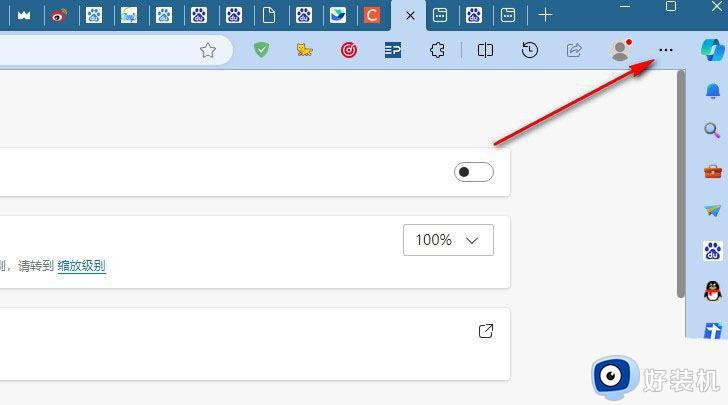
2、打开“...”图标之后在下拉列表中我们点击打开“密码和自动填充”选项。
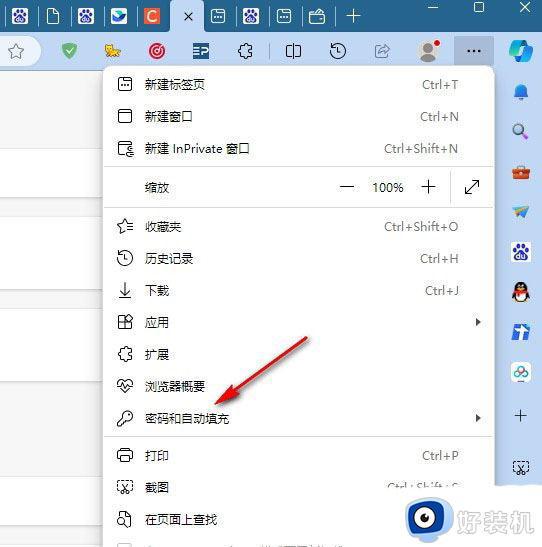
3、打开“密码和自动填充”选项之后,在其子菜单列表中我们点击选择“付款方式”选项。
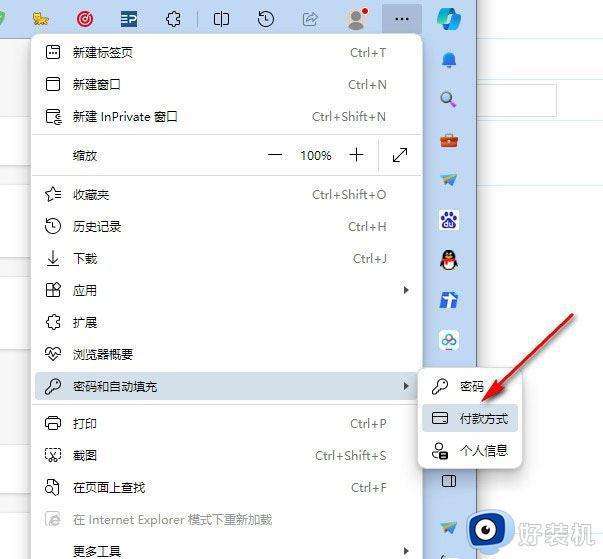
4、点击付款方式选项之后我们进入电子钱包页面,在该页面中点击打开“设置”选项。
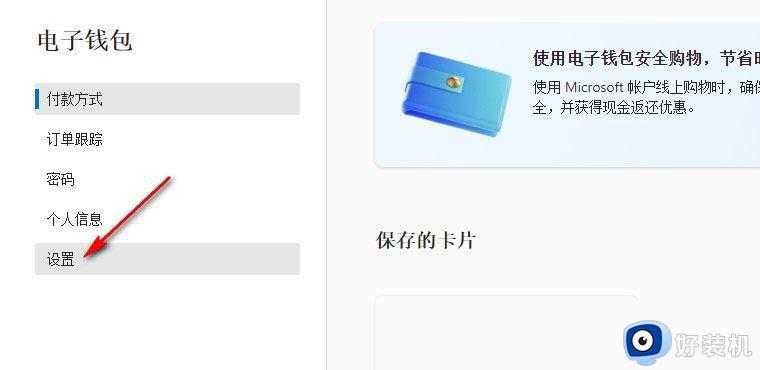
5、最后在设置页面中,我们将“在密码字段中显示“显示密码“按钮”选项的开关按钮点击打开即可。
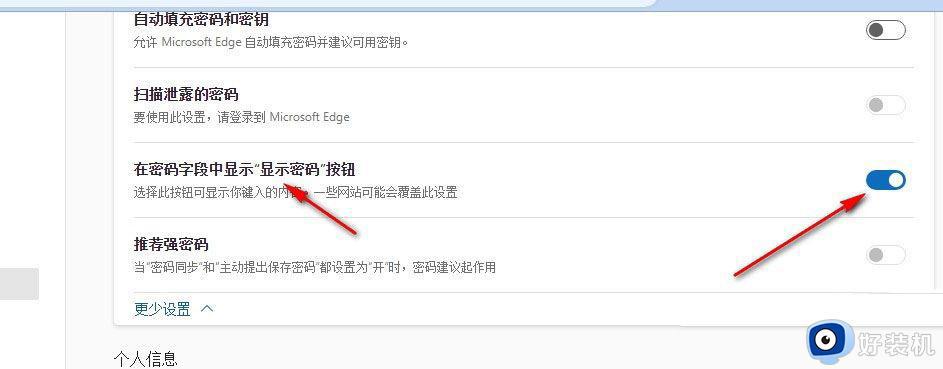
以上给大家介绍的就是edge浏览器设置显示密码的详细方法,大家有需要的话可以参考上述方法步骤来进行操作,相信可以帮助到大家。
edge浏览器显示密码的步骤 edge浏览器如何设置显示密码相关教程
- edge浏览器记住的密码怎么查看 edge浏览器查看保存密码操作步骤
- edge浏览器保存的密码怎么查看 快速查看edge浏览器保存的密码
- edge浏览器账号密码管理在哪里 edge保存的账号密码在哪里看
- edge浏览器不显示验证码图片怎么回事 edge浏览器无法显示验证码的解决教程
- edge浏览器打开乱码怎么回事 edge浏览器打开网页中文显示乱码怎么办
- microsoft edge不保存账号密码怎么办 edge浏览器无法保存不了密码如何处理
- 为什么edge浏览器浏览网页不显示图片 解决edge浏览器不显示图片的方法
- edge浏览器的多个窗口改为独立显示怎么设置 edge浏览器多窗口设置独立显示的步骤
- 浏览器提示保存密码如何取消 ie浏览器网页记住密码怎么取消
- edge浏览器内联释义在哪里打开 edge浏览器显示内联释义设置方法
- 电脑无法播放mp4视频怎么办 电脑播放不了mp4格式视频如何解决
- 电脑文件如何彻底删除干净 电脑怎样彻底删除文件
- 电脑文件如何传到手机上面 怎么将电脑上的文件传到手机
- 电脑嗡嗡响声音很大怎么办 音箱电流声怎么消除嗡嗡声
- 电脑我的世界怎么下载?我的世界电脑版下载教程
- 电脑无法打开网页但是网络能用怎么回事 电脑有网但是打不开网页如何解决
电脑常见问题推荐
- 1 b660支持多少内存频率 b660主板支持内存频率多少
- 2 alt+tab不能直接切换怎么办 Alt+Tab不能正常切换窗口如何解决
- 3 vep格式用什么播放器 vep格式视频文件用什么软件打开
- 4 cad2022安装激活教程 cad2022如何安装并激活
- 5 电脑蓝屏无法正常启动怎么恢复?电脑蓝屏不能正常启动如何解决
- 6 nvidia geforce exerience出错怎么办 英伟达geforce experience错误代码如何解决
- 7 电脑为什么会自动安装一些垃圾软件 如何防止电脑自动安装流氓软件
- 8 creo3.0安装教程 creo3.0如何安装
- 9 cad左键选择不是矩形怎么办 CAD选择框不是矩形的解决方法
- 10 spooler服务自动关闭怎么办 Print Spooler服务总是自动停止如何处理
